Comment faire pour que Amazon Echo cesse de jouer de la musique après un certain temps

Que vous aimiez écouter de la musique pendant que vous vous endormez ou que vous ne voulez pas être dérangé manuellement Lorsque vous avez terminé, l'Amazon Echo dispose d'une fonction intégrée de «minuterie de veille» qui éteint automatiquement votre musique.
Les minuteurs de mise en veille sont disponibles sur une poignée d'appareils qui diffusent de la musique. Les minuteries de mise en veille éteignent automatiquement la musique après un certain temps, donc si vous réglez une minuterie de sommeil pendant 60 minutes, l'appareil s'éteindra automatiquement au bout de 60 minutes lorsque vous vous endormirez.
Sur l'Amazon Echo, le L'appareil lui-même ne s'éteint pas complètement, mais toute musique ou tout autre élément audio s'arrête automatiquement. La mise en veille d'une minuterie est incroyablement facile: tout ce que vous avez à dire est "Alexa, réglez une minuterie de sommeil pendant 30 minutes" (ou si longtemps que vous voulez qu'elle dure). Une fois que 30 minutes se sont écoulées, la musique, le podcast, le livre audio ou tout autre son cessera de jouer.
Malheureusement, lorsque vous ouvrez l'application Alexa sur votre téléphone, la carte de mise en veille s'affiche sur l'écran principal. il ne vous indiquera pas combien de temps il reste à la minuterie de sommeil, contrairement à une minuterie ordinaire.
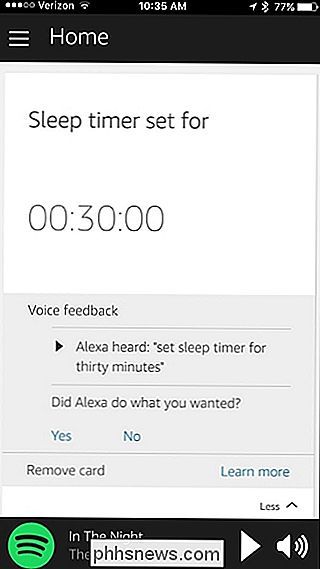
Cependant, vous pouvez annuler la minuterie de sommeil à tout moment en disant simplement: «Alexa, annuler le minuteur».

, Les applications Android arriveront sur les Chromebooks et le Chromebook Flip d'ASUS est le premier appareil à avoir un avant-goût être comme. C'est logique, en fait, c'est une tablette ultra-portable convertible pour ordinateur portable qui fait beaucoup de choses bien avec et sans le clavier. La vraie question, cependant, est à quel point cela est-il pratique?

Sous Windows, il est impossible d'envoyer nativement du courrier à partir de l'invite de commandes. Sous-jacent .Net Framework, vous pouvez facilement créer et envoyer un e-mail à partir de la ligne de commande. Remarque: J'ai envoyé un échantillon ici, en raison de nombreuses requêtes. Envoyer un e-mail depuis PowerShell Nous avons décidé d'utiliser les serveurs SMTP GMail pour cet article, ce qui signifie que vous aurez besoin d'un compte GMail pour envoyer du courrier en utilisant le code fourni.



